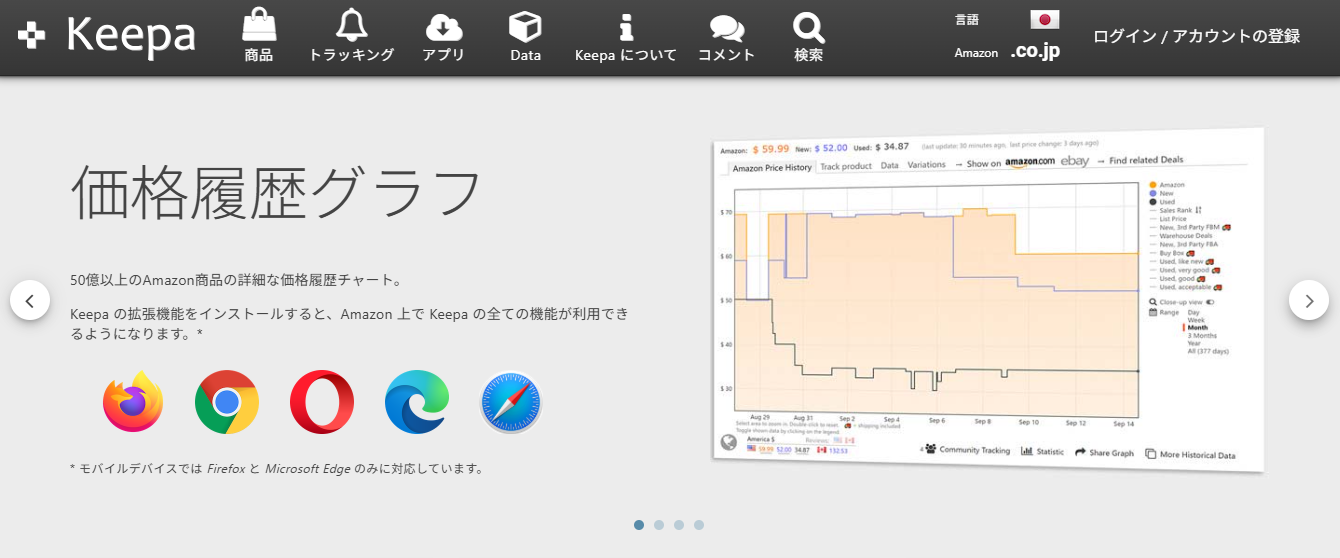セールで失敗したくないあなたへ:KeepaがAmazon攻略の鍵
「Amazonのセールで買ったのに、後で調べたらもっと安かった…」「セール価格だと思って飛びついたら、実はセール直前に値上げされていた“偽の割引”だった…」
Amazonのビッグセール、ブラックフライデーはワクワクしますが、同時にこうした「セール失敗」の不安もつきまといます。
しかし、ご安心ください。この悩みを一瞬で解決し、確実に最安値で買い物をするための最強の無料ツールがあります。それが、Keepa(キーパ)です。
本記事では、Amazonブラックフライデーを完全攻略するために、Keepaの導入方法から、価格推移グラフの具体的な見方、そして「偽の割引」を見破る実践的なテクニックまでを、初心者の方にも分かりやすく徹底解説します。
この記事を読めば、あなたはもうAmazonの価格操作に惑わされることはありません。
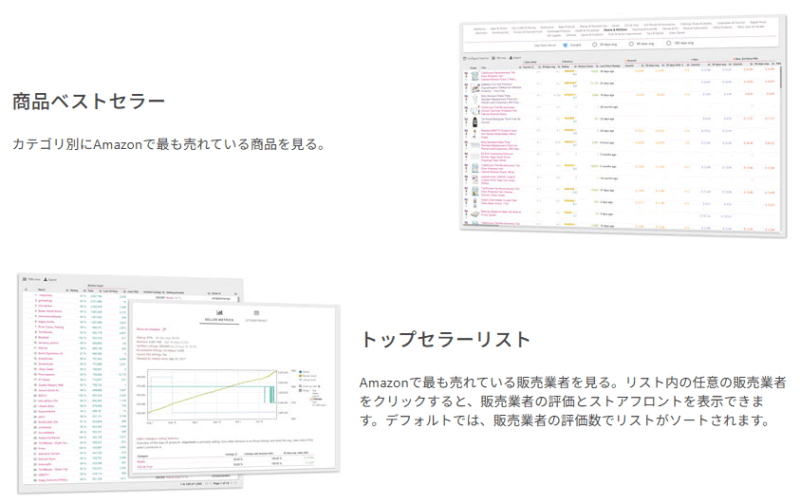
Keepaとは?なぜAmazonブラックフライデー攻略に必須なのか
Keepaは、Amazonで販売されている商品の過去の価格推移をグラフで表示してくれる無料のブラウザ拡張機能(およびアプリ)です。
なぜKeepaがブラックフライデー攻略に必須なのかというと、Amazonのセールには以下のような「価格の罠」が存在するからです。
•セール直前の値上げ: セール期間中の割引率を高く見せるために、直前に価格を吊り上げる手法。
•見せかけの割引: 過去の最高価格を基準に割引率を表示し、実際には普段のセールと変わらない価格で販売する手法。
Keepaを使えば、これらの価格操作が一目瞭然となり、「本当に安いのか」を客観的なデータで判断できるようになります。
Keepaの主な機能:価格履歴、トラッキング、セール通知
Keepaの主要な機能は以下の3つです。
1.価格履歴(Price History): 過去のAmazon、新品、中古、そしてマーケットプレイス出品者の価格推移をグラフで表示します。
2.トラッキング(Tracking): 欲しい商品の希望価格を設定し、その価格になった際にメールやブラウザ通知で知らせてくれます。
3.セール通知: 設定した価格に達した商品の一覧をまとめて確認できます。
【導入編】Keepaのインストールと初期設定(PC/スマホ)
Keepaは、PCのブラウザ拡張機能として利用するのが最も一般的で便利です。
PC(Chrome/Firefox)への拡張機能インストール手順
1.Keepa公式サイトにアクセスし、お使いのブラウザ(Google Chrome、Firefoxなど)に対応した拡張機能をインストールします。
2.インストール後、Amazonの商品ページを開くと、商品画像の下や説明欄にKeepaの価格推移グラフが自動で表示されるようになります。
3.アカウント登録(任意): トラッキング機能を利用するには、Keepaのサイトで無料のアカウント登録が必要です。メールアドレスとパスワードを設定するだけで完了します。
スマホでの利用方法
スマホでは、Keepaの公式アプリを利用するか、ブラウザアプリ(例:Firefoxなど)に拡張機能をインストールして利用します。
•公式アプリ: Amazonの商品ページURLをコピーし、Keepaアプリで開くことで価格推移を確認できます。
•ブラウザ拡張機能: スマホ版のFirefoxなど、拡張機能に対応したブラウザを利用することで、PC版と同様にAmazonページ内でグラフを確認できます。
【実践編】Keepa価格推移グラフの見方と分析方法
Keepaのグラフは一見複雑に見えますが、見るべきポイントは限られています。
グラフの基本:Amazon、新品、中古のラインが示す意味
Keepaのグラフは、縦軸が価格、横軸が日付を示しています。グラフ上に表示される主要なラインは以下の通りです。
| ラインの色 | 意味 | 備考 |
| オレンジ | Amazon本体の販売価格 | セール価格の基準となる最も重要なラインです。 |
| 青 | 新品のマーケットプレイス出品者価格 | Amazon本体ではなく、他の業者が販売している新品の価格です。 |
| 黒 | 中古品のマーケットプレイス出品者価格 | 中古品の価格推移です。 |
| 緑 | 売れ筋ランキング | グラフの下部に表示され、数字が下がる(グラフが上に行く)ほどランキングが上がっていることを示します。 |
「偽の割引」を見破る!セール直前の値上げパターン
ブラックフライデーで最も注意すべきは、セール直前にオレンジのライン(Amazon本体価格)が急上昇しているパターンです。
1.通常価格: 普段は10,000円で販売されている。
2.セール直前の値上げ: セール数日前に15,000円に値上げされる。
3.セール価格: セール期間中に12,000円に値下げされ、「20%OFF!」と表示される。
Keepaのグラフを見れば、この「15,000円」という価格が一時的なものであることがすぐに分かり、「実質2,000円の割引にしかなっていない」と判断できます。
過去の最安値と今回のセール価格を比較するポイント
本当に「買い」かどうかを判断するには、過去のセール時の価格と比較することが重要です。
•過去の最安値: グラフ全体を見て、オレンジのラインが最も下がっている位置を確認します。
•判断基準: 今回のセール価格が、過去の最安値と同等か、それ以下であれば「買い」と判断できます。過去の最安値よりも高い場合は、次のセールを待つという選択肢も持てます。
【応用編】ブラックフライデーで最安値を逃さないトラッキング機能
Keepaのトラッキング機能は、ブラックフライデーのような短期決戦のセールでこそ真価を発揮します。
トラッキング設定の手順:希望価格と通知方法の選び方
1.商品ページを開く: Amazonの商品ページを開き、Keepaのグラフ横にある「商品のトラッキング」タブをクリックします。
2.希望価格を入力: 「Amazon」の欄に、あなたが購入したい希望の価格を入力します。
3.トラッキング開始: 「トラッキング開始」ボタンをクリックすれば設定完了です。
設定した価格を下回ると、Keepaからメールやブラウザ通知が届くため、セール開始直後の見逃しを防げます。
ブラックフライデー期間中の「在庫切れ」対策としての活用
Keepaは、価格だけでなく在庫状況の変動も記録しています。
•在庫切れの確認: グラフ上でAmazon本体のオレンジラインが途切れている期間は、在庫切れだったことを示します。
•買い逃し対策: セール期間中は、希望価格に達した通知が来たら、すぐに購入手続きに進むことで、在庫切れによる買い逃しを防げます。
Keepaを使う上での注意点とよくある質問
Q. Keepaは無料ですか?有料版(Premium)との違いは?
A. 基本的な価格推移グラフの確認やトラッキング機能は無料で利用できます。有料版(Keepa Premium)は、より詳細なデータ分析や、大量のトラッキング、データエクスポート機能などが追加されますが、一般のユーザーがブラックフライデーを攻略する目的であれば、無料版で十分です。
Q. グラフが表示されない時の対処法は?
A. 以下の点を確認してください。
1.拡張機能が有効になっているか: ブラウザの拡張機能設定でKeepaがオンになっているか確認します。
2.Amazonにログインしているか: 一部の機能はログインが必要な場合があります。
3.ブラウザを再起動する: 一時的なエラーの場合、ブラウザの再起動で解決することがあります。
まとめ:Keepaを使いこなして、Amazonブラックフライデーを完全攻略しよう
Keepaは、Amazonの価格変動という「ブラックボックス」を可視化し、私たち消費者を守ってくれる最強のツールです。
ブラックフライデーは、年に一度のビッグチャンスですが、Keepaを使いこなすことで、「偽の割引」に惑わされず、本当に価値のある最安値の商品だけを手に入れることができます。
セール前の今こそ、Keepaをインストールし、欲しい商品のトラッキング設定を済ませておきましょう。
\今すぐKeepaをインストールして準備を始めよう!/
関連記事